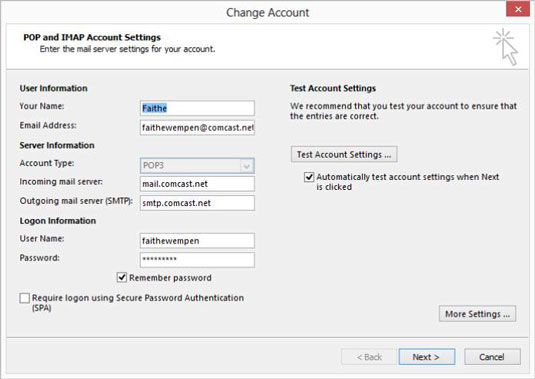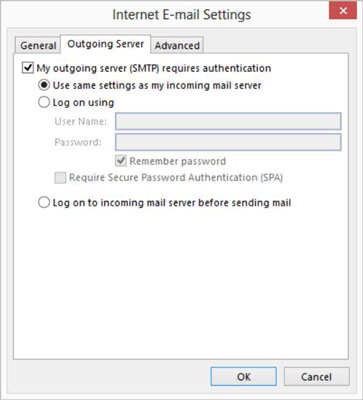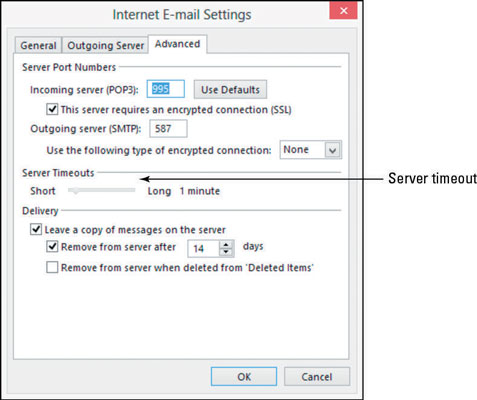Свака услуга е-поште има своје карактеристике за подешавање налога у Оутлоок 2013 (или било ком програму за пошту) за правилно слање и примање порука. Оутлоок може аутоматски да открије подешавања у многим случајевима, али не може увек исправно да открије сваку услугу.
Ако Оутлоок није успео да успешно пошаље пробну поруку, потребно је да решите неке проблеме. Ипак, не паничите. Није тако тешко. Ако се заглавите, увек можете позвати линију техничке подршке свог ИСП-а и добити помоћ.
Ако користите добављача е-поште заснованог на вебу као што је Иахоо! Маил или Гмаил, можда неће радити са Оутлоок-ом. Ово је познато питање. Неке услуге имају заобилазна решења која можете да пратите да бисте радили у Оутлоок-у; проверите одељак за техничку подршку на веб локацији где добијате своју пошту засновану на вебу да видите да ли можете нешто да урадите.
Да бисте решили проблеме са поштом, уверите се да имате при руци следеће информације. Ако га немате, обратите се свом ИСП-у. Такође може бити доступан на веб локацији ИСП-а.
Адреса сервера је обично све што долази после знака @ у вашу е-маил адресу, претходи реч поште. На пример, ако је ваша адреса е-поште том@мипровидер.цом, сервер поште може бити маил.мипровидер.цом.
Ако постоје одвојени сервери за долазну и одлазну пошту, долазни може бити поп.мипровидер.цом, а одлазни смтп.мипровидер.цом. Међутим, то су само нагађања; морате да добијете те информације од свог ИСП-а.
-
Информације о томе да ли треба користити шифровану везу.
-
Информације о томе да ли ваш сервер одлазне поште захтева аутентификацију: Ако захтева аутентификацију, такође морате да знате да ли сервер за одлазну пошту захтева другачије корисничко име и лозинку од уобичајеног.
Наоружани свим тим информацијама, следите ове кораке да бисте решили проблем:
Изаберите Датотека→ Подешавања налога→ Подешавања налога.
Отвара се дијалог Подешавања налога.
Двапут кликните на налог е-поште који желите да решите.
Отвара се дијалог Промена налога, као што је приказано на слици 8-8.
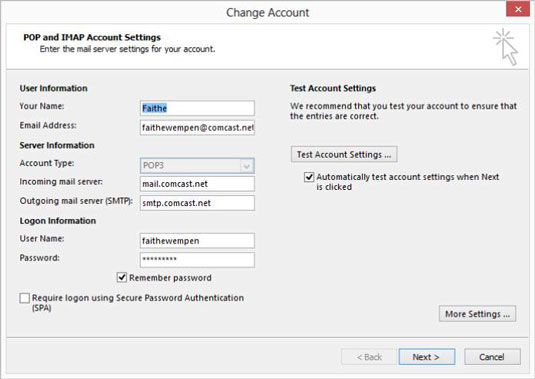
Проверите све информације у дијалошком оквиру да бисте били сигурни да одговарају информацијама које имате о свом налогу.
Конкретно, проверите тип налога, сервер долазне поште и сервер одлазне поште (СМТП).
Можда нећете моћи да промените тип налога. Ако не можете, а то је погрешно, потребно је да избришете тај налог из Оутлоок-а и поново га подесите као да је нови налог.
Означите или опозовите избор у пољу за потврду Захтевај пријаву помоћу безбедне провере аутентичности лозинке (СПА), у зависности од тога шта се разликује од тренутне поставке.
Кликните на дугме Тестирај подешавања налога да бисте видели да ли је то решило проблем. Ако јесте, прескочите остале кораке. Ако није, вратите се на првобитну поставку и пређите на следећи корак.
Кликните на дугме Још подешавања.
Отвара се дијалог Интернет е-маил Сеттингс.
Кликните на картицу Одлазни сервер, а затим потврдите избор у пољу за потврду Мој одлазни сервер (СМТП) захтева аутентификацију, као што је приказано на овој слици.
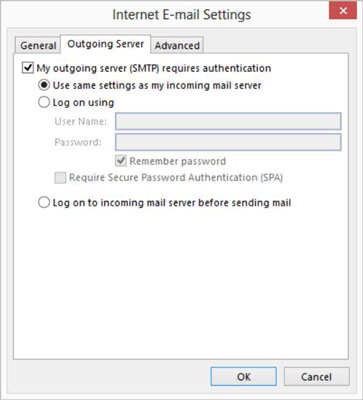
Испробајте сваку од три опције. После сваког кликните на ОК, а затим кликните на дугме Тестирај подешавања налога да проверите да ли је помогло. Ако једна од опција ради, прескочите остале кораке.
Ако изаберете радио дугме Пријави се користећи, унесите своје корисничко име и лозинку у предвиђена поља. За корисничко име користите своју комплетну адресу е-поште. Ако то не успе, покушајте да користите само део ваше е-маил адресе пре знака @. Испробајте са поништеним избором у пољу за потврду Захтевај безбедну потврду идентитета (СПА), а затим покушајте са изабраним тим пољем за потврду.
Ако сте затворили дијалог Подешавања Интернет е-поште, поново кликните на дугме Још подешавања да бисте га поново отворили. Затим на картици Адванцед (погледајте слику), превуците клизач Сервер Тимеоутс ближе речи Лонг (то јест, даље удесно).
Ова промена може помоћи да се серверу поште који споро реагује више времена да више времена. Кашњење временског ограничења дуже од два минута обично није потребно.
Неки сервери поште користе различите бројеве портова за долазну и/или одлазну пошту. Проверите код свог провајдера сервиса да ли користи подразумеване вредности од 110 за долазне и 25 за одлазне и извршите измене на картици Напредно ако је потребно. Ако користите шифровану везу, подразумевана вредност долазног сервера је 995. Проверите код свог провајдера да бисте то били сигурни.
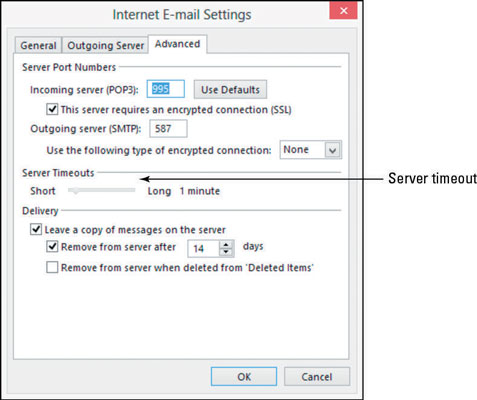
Кликните на ОК и кликните на дугме Тестирај подешавања налога.
Ако имате Оутлоок да успешно заврши пробну поруку, одлично. Затворите све дијалошке оквире. Ако не, контактирајте техничку подршку свог добављача услуга е-поште и сазнајте које подешавање морате да промените да би функционисало.